[360一键重装系统]win10选择键盘布局怎么选|win10选择键盘布局的
软件介绍
[360一键重装系统]win10选择键盘布局怎么选|win10选择键盘布局的解决方法
键盘布局是按键在键盘上分布方式的图或定义。人们所使用的键盘布局由计算机中的软件决定。 按键上的字符表示键盘的标准布局。 全世界采用许多不同的键盘布局。人们平常使用的布局取决于所在的国家或使用的语言。那么电脑蓝屏后出现选择键盘布局要如何解决?具体方法如下。
蓝屏之后出现,重启电脑出现了《选择键盘布局》,根据提示,在图左下方如(查看更多键盘布局)点击往下翻。如图;

通过点击一直找到有《中文(简体)—美式键盘》,在点击这个选项,显示器显示下个选项。出现《选择一个选项》如图;
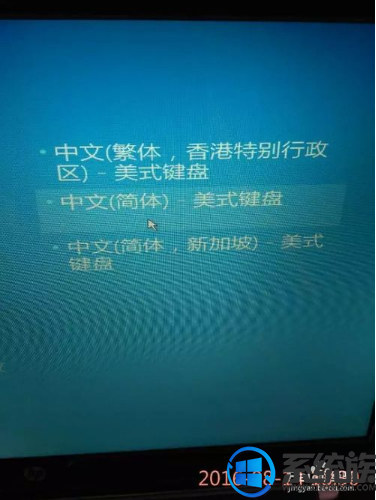
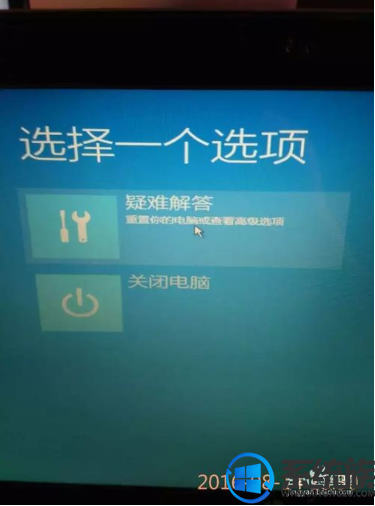
这时显示器上显示《选择一个选项》,里面有两项内容:按图选择点击《疑难解答》选项,如图;
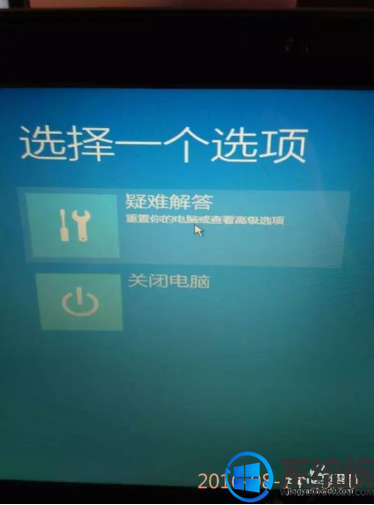
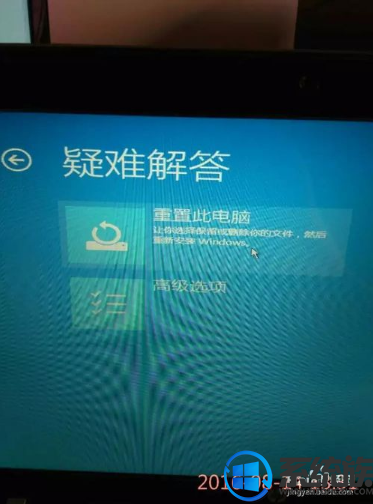
在《疑难解答》选项里有两项内容,点击《高级选项》。高级选项里面有5项内容,可根据自己电脑原因选择项目吧。如图;
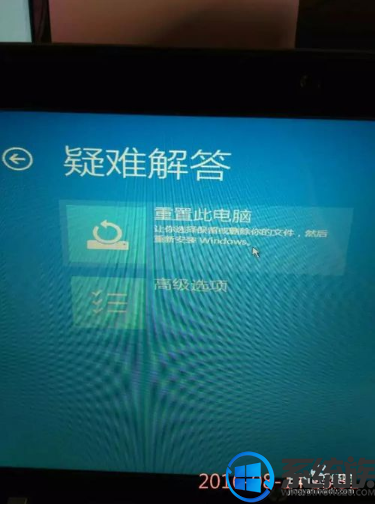

我根据自己电脑的原因在《高级选项》里选择了《启动修复》如图,如果你选择错了,系统会提示你错误,你可点击左上方圆圈里的箭头,返回重新选项,如果正确电脑就进入正在修复界面了,最后正常启动了。希望能帮助更多朋友。如图;
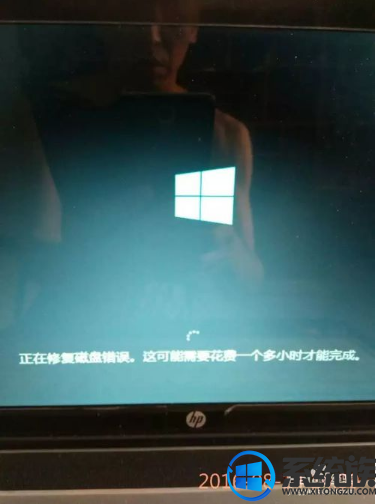

以上就是win10选择键盘布局的解决方法了,有出现相同问题的朋友可以参考上文中的操作方法。
键盘布局是按键在键盘上分布方式的图或定义。人们所使用的键盘布局由计算机中的软件决定。 按键上的字符表示键盘的标准布局。 全世界采用许多不同的键盘布局。人们平常使用的布局取决于所在的国家或使用的语言。那么电脑蓝屏后出现选择键盘布局要如何解决?具体方法如下。
蓝屏之后出现,重启电脑出现了《选择键盘布局》,根据提示,在图左下方如(查看更多键盘布局)点击往下翻。如图;

通过点击一直找到有《中文(简体)—美式键盘》,在点击这个选项,显示器显示下个选项。出现《选择一个选项》如图;
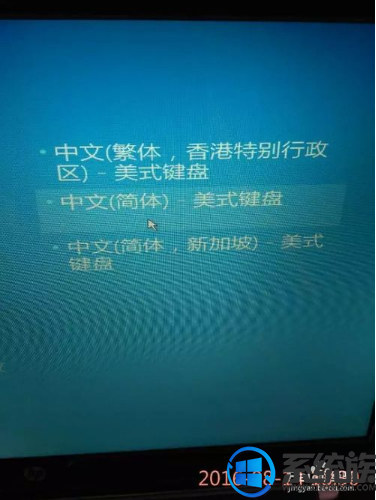
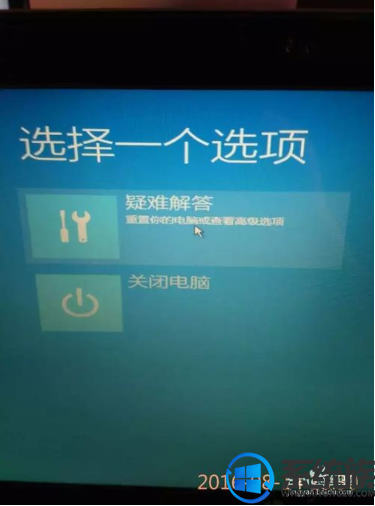
这时显示器上显示《选择一个选项》,里面有两项内容:按图选择点击《疑难解答》选项,如图;
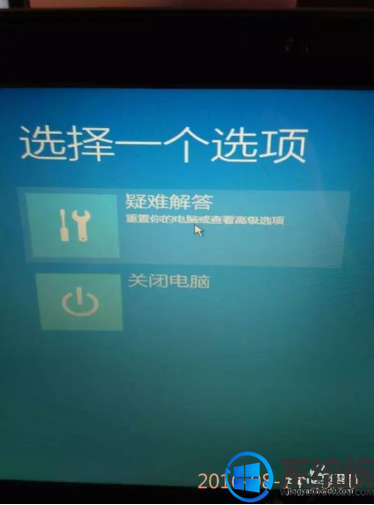
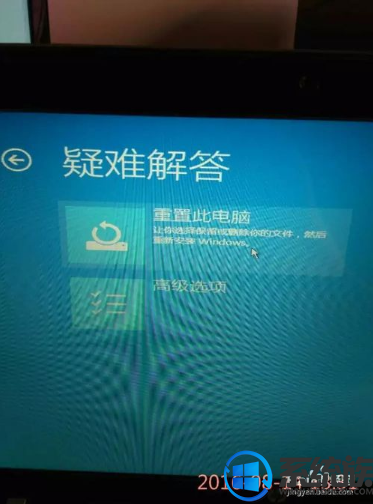
在《疑难解答》选项里有两项内容,点击《高级选项》。高级选项里面有5项内容,可根据自己电脑原因选择项目吧。如图;
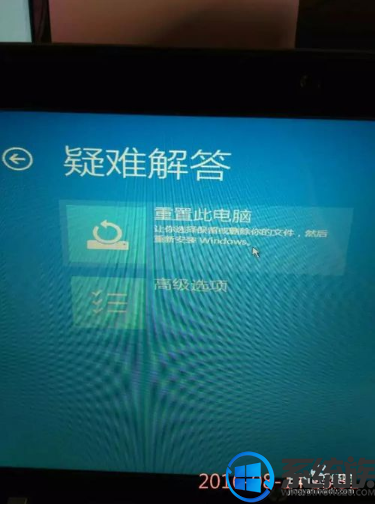

我根据自己电脑的原因在《高级选项》里选择了《启动修复》如图,如果你选择错了,系统会提示你错误,你可点击左上方圆圈里的箭头,返回重新选项,如果正确电脑就进入正在修复界面了,最后正常启动了。希望能帮助更多朋友。如图;
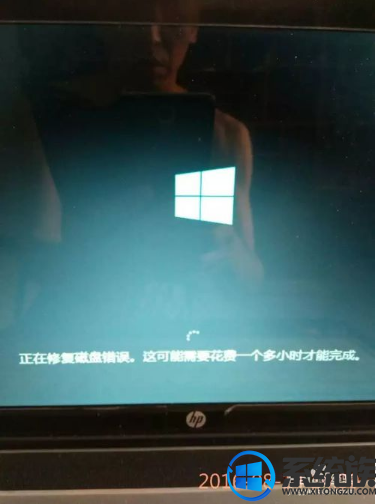

以上就是win10选择键盘布局的解决方法了,有出现相同问题的朋友可以参考上文中的操作方法。
更多>>U老九推荐教程
- [深度一键重装系统]如何通过win10系统edge浏览器把网址转换成二
- [黑云一键重装系统]win10关机后按任何键都会重新开机的两种解决
- [番茄花园一键重装系统]win10dhcp怎么开启|win10dhcp的开启方法
- [白云一键重装系统]win10怎么玩帝国时代2|win10玩帝国时代2的方
- [多特一键重装系统]中文版Win10系统应用商店却显示英文是怎么回
- [无忧一键重装系统]win10怎么关掉fn组合键|win10关掉fn功能键的
- [小强一键重装系统]电脑里的文件夹太多在win10想搜索大型文件夹
- [大番茄一键重装系统]WIN10系统安装不上西瓜影音的处理方法
- [电脑公司一键重装系统]win10打开软件怎么解决发布者不受信任的
- [小马一键重装系统]win10 此语言无法安装在此计算机上的解决方案
- [彩虹一键重装系统]win10蓝屏149f90 错误码原因分析与解决方法
- [u深度一键重装系统]win10怎么关闭显卡自动更新驱动|win10关闭显
- [大番茄一键重装系统]WIN10系统安装不上西瓜影音的处理方法
- [蜻蜓一键重装系统]Win10专业版如何删除注册表中的残留信息?
- [小苹果一键重装系统]win10隐私设置如何取消|win10隐私设置取消
- [小猪一键重装系统]如何解决svchost.exe一直占用网速
- [系统之家一键重装系统]Win10电脑怎么设置5.1声道让音乐更好听
- [360一键重装系统]win10怎么设置无线路由器|Win10系统配置路由器
- [装机吧一键重装系统]新买预装win10系统电脑设置选项打不开的解
- [易捷一键重装系统]升级win10后鼠标不能用怎么办
更多>>U老九热门下载
- [老毛桃一键重装系统]win10怎么提升玩天涯明月刀流畅度|win10提
- [好用一键重装系统]win10系统下如何打出顿号“、”符号的方法
- [小马一键重装系统]win10 无法完成更新 正在撤销更改要怎么处理
- [智能一键重装系统]Win10系统启用windows netfx3功能时出错怎么
- [屌丝一键重装系统]win10断电之后怎么恢复之前进程
- [完美一键重装系统]win10运行吃鸡失败提示BATTLEGROUNDS Crash R
- [懒人一键重装系统]win10怎么通过电话激活方式进行激活|win10电
- [智能一键重装系统]win10打开程序弹出此程序存在已知的兼容性问
- [聪明狗一键重装系统]win10笔记本电池阈值设定方法分享
- [系统基地一键重装系统]win10系统下的microssoft solitaire coll
更多>>U老九电脑课堂



![[小白一键重装系统]win10电脑文字怎么变大老人家看不清](http://www.ulaojiu.com/uploads/allimg/180506/1_05061431592L6.png)
![[无忧一键重装系统]装完win10系统英雄联盟进不了该怎么办?](http://www.ulaojiu.com/uploads/allimg/180506/1_0506143552M00.png)